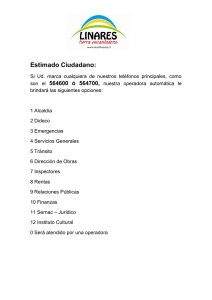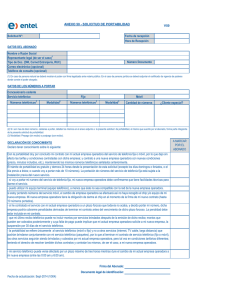Guía Operator Workstation v5.0
Anuncio
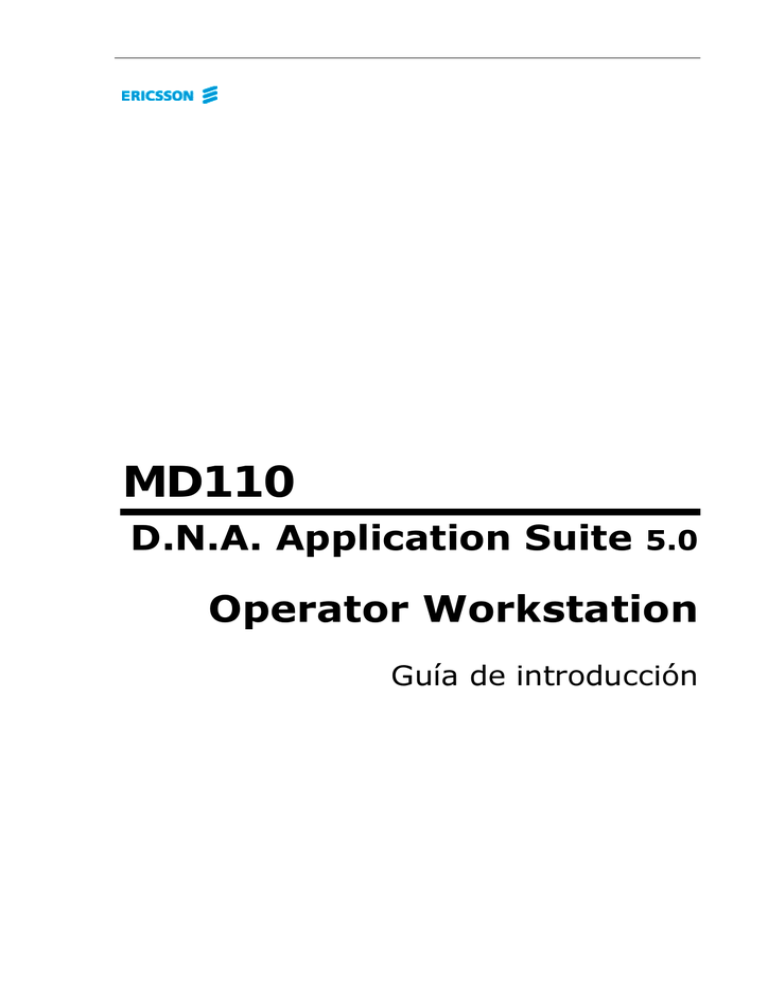
MD110 '1$$SSOLFDWLRQ6XLWH 2SHUDWRU:RUNVWDWLRQ *XtDGHLQWURGXFFLyQ 0''\QDPLF1HWZRUN$GPLQLVWUDWLRQ D.N.A. MD110 Application Suite Operator Workstation 5.0 GUÍA DE INTRODUCCIÓN ES/LZT 102 2847 R2A Copyright © 2000. Ericsson Business Networks AB. Reservados todos los derechos. Este documento contiene información relativa al propietario protegida por leyes de derechos de autor. Queda prohibida la reproducción total o parcial de este documento, así como la transmisión del mismo de cualquier forma o en cualquier medio, ya sea electrónico, mecánico, por fotocopia, grabación o cualquier otro sistema de almacenamiento o recuperación o la traducción a cualquier idioma, sin consentimiento previo y por escrito de Ericsson Business Networks AB, Estocolmo, Suecia. Windows es una marca registrada de Microsoft Corporation. $'9(57(1&,$ La información contenida en este documento está sujeta a cambios sin previo aviso. ERICSSON NO PROPORCIONA NINGÚN TIPO DE GARANTÍA RELATIVA A ESTE MATERIAL, INCLUYÉNDOSE, PERO NO LIMITÁNDOSE A, LAS GARANTÍAS TÁCITAS DE COMERCIABILIDAD E IDONEIDAD PARA UN DETERMINADO FIN. Ericsson no se responsabiliza de los errores aquí contenidos ni de los errores accidentales que puedan producirse derivados del abastecimiento, el rendimiento o el uso de este material. Ericsson Business Networks AB S-131 89 Estocolmo, Suecia Teléfono +46 8 422 0000, Fax +46 8 422 1010 3iJLQDGH 2SHUDWRU:RUNVWDWLRQ &RQWHQLGR '<1$0,&1(7:25.$'0,1,675$7,21 %LHQYHQLGR '1$0'$SSOLFDWLRQ6XLWH 2SHUDWRU:RUNVWDWLRQ 'RFXPHQWDFLyQUHODFLRQDGD &DUDFWHUtVWLFDV Funcionalidad de la operadora Funcionalidad del listín telefónico Características generales 7 7 8 ,1,&,2 ,QLFLRGH2SHUDWRU:RUNVWDWLRQ 87,/,=$&,Ï1'(23(5$725:25.67$7,21 9HQWDQDSULQFLSDO Colas de llamadas entrantes Ventanas de visualización de estado de llamada Monitor Campos de estado de los bucles Ayuda de listín telefónico Ayuda de listín telefónico Teclas de función 10 11 11 11 12 12 12 7HFODGRGHWUiILFR Plantilla de teclado de PC 13 *HVWLyQEiVLFDGHOODPDGDV Pasar a Activo Pasar a Inactivo Cambio de modo de respuesta Respuesta de llamadas entrantes (manualmente) 13 13 13 14 3iJLQDGH 0''\QDPLF1HWZRUN$GPLQLVWUDWLRQ Ayuda de listín telefónico Conexión de usuarios Ventanas de visualización de estado de llamada Hablar con los usuarios Desconexión de las llamadas Colocar llamadas en espera 3iJLQDGH 14 14 14 15 15 15 2SHUDWRU:RUNVWDWLRQ '\QDPLF1HWZRUN$GPLQLVWUDWLRQ %LHQYHQLGR Le damos la enhorabuena por haber elegido la familia de aplicaciones D.N.A. MD110 como parte de su Dynamic Network Administration (D.N.A.). Ericsson Business Communications Networks integra las comunicaciones a todos los niveles. Las personas, los equipos informáticos y la información están vinculados entre sí y con el mundo exterior. La familia de aplicaciones D.N.A. MD110 es un conjunto de aplicaciones que gestionan redes de voz y datos como si de una sola entidad se tratase. La gestión unificada de la red mejora los servicios de comunicaciones utilizando la infraestructura existente del modo más eficaz, haciendo más rentable la distribución de estos servicios. '1$0'$SSOLFDWLRQ6XLWH Los productos de software MD110 Application Suite son un conjunto completo de herramientas gráficas para PC que permiten trabajar en todos los aspectos de la administración y funcionamiento de D.N.A. MD110 PBX, incluyendo: • Gestión de llamadas de operadora • Gestión de extensiones • Gestión de listines telefónicos • Supervisión de redes de telecomunicaciones de alto nivel • Medida del tráfico y creación de informes 2SHUDWRU:RUNVWDWLRQ Operator Workstation (OWS) proporciona una herramienta integrada para la gestión de llamadas y listines MD110 PBX. La gestión de mensajes y desvíos son funciones estándar incluidas en la aplicación. Operator Workstation introduce una gama de nuevas herramientas y funciones para la operadora profesional, mientras que también ofrece nuevas posibilidades de adaptación al puesto de trabajo para ajustarse a las necesidades personales. Con las mejoras en la satisfacción personal, así como las mejoras ergonómicas, la satisfacción de la operadora puede aumentar en gran medida. Desde el punto de vista de la organización, Operator Workstation y las demás aplicaciones de MD110 Application Suite introducen posibilidades para una mayor eficacia de las operadoras, así como para aumentar el nivel del servicio que prestan. 3iJLQDGH 0''\QDPLF1HWZRUN$GPLQLVWUDWLRQ Operator Workstation está diseñado para los equipos PC estándar en la industria y para el sistema operativo Microsoft Windows NT. Proporciona lo más avanzado en rapidez, flexibilidad y potencia en gestión de llamadas. La interfaz de usuario de Windows garantiza la máxima comodidad del usuario y ofrece un sistema fácil de aprender y de implantar. Gracias al teclado de tráfico de Operator Workstation, la operadora puede disponer también del control de todo el tráfico mediante sencillas teclas de acceso. Operator Workstation está totalmente integrado con las demás aplicaciones de Dynamic Network Administration. Todos los datos de Directory Manager se comparten con Operator Workstation, incluyendo funciones avanzadas como la visualización de gráficos de usuario, fotografías, datos solicitados y el envío de mensajes electrónicos a buscapersonas y sistemas de correo electrónico. 'RFXPHQWDFLyQUHODFLRQDGD 0'$SSOLFDWLRQ6XLWH7HFKQLFDO*XLGH – Esta guía está destinada a técnicos responsables del mantenimiento de sistemas D.N.A. y productos de software de MD110 Application Suite. Incluye instrucciones detalladas sobre la instalación del software y el hardware, resolución de problemas, posibilidades y limitaciones del sistema, así como otros temas técnicos. La Technical Guide es un archivo de ayuda independiente y se encuentra en el directorio 056\+(/3 de '1$B& o '1$B6. $\XGD–La Ayuda de Operator Workstation le ofrece instrucciones sistemáticas para operaciones de consola básicas y avanzadas. También explica cómo utilizar las funciones de Ayuda de listín telefónico para ampliar las posibilidades de &RQWHQLGR para desplazarse por la gestión de llamadas. Haga clic en la ficha ËQGLFH para tabla de contenido del archivo de Ayuda. Haga clic en la ficha buscar temas de ayuda en el índice de los temas de ayuda. Haga clic en la ficha %XVFDU para realizar búsquedas, de texto completo, de palabras o de frases específicas. 3iJLQDGH 2SHUDWRU:RUNVWDWLRQ &DUDFWHUtVWLFDV )XQFLRQDOLGDGGHODRSHUDGRUD • • • • • • • • • • • • • • • Respuesta Transferencia de llamadas División de llamadas Llamada en serie Aparcamiento de llamadas DTMF punto a punto Intrusión Recuperación de llamadas Aviso de llamada Marca de presencia/ausencia de consola Buscapersonas Privacidad (silencio) Marcación manual Solicitud de identificación Conferencia )XQFLRQDOLGDGGHOOLVWtQWHOHIyQLFR Búsqueda progresiva por: • Apellidos • Nombre • Departamento Búsqueda por palabra clave (número ilimitado de palabras clave por usuario) Búsqueda por usuarios con el mismo: • Departamento • Sala • Palabra clave Visualización de la pantalla de búsqueda (incluyendo indicadores de mensaje y desvío) Activación mediante una sola tecla de las pantallas de detalles, mensajes y desvíos Recepción de mensajes Configuración de desvíos mediante la base de datos Listín telefónico externo 3iJLQDGH 0''\QDPLF1HWZRUN$GPLQLVWUDWLRQ Visualización de información confidencial basada en un código de autorización de la operadora Fotografía en la pantalla de detalle bajo solicitud expresa de la operadora Acceso mediante la barra de menús a configuraciones de modo y otras características Selección de respuesta manual y automática Selección de transferencia manual y automática Conexión/Desconexión Modo de programación Visualización de detalle del bucle &DUDFWHUtVWLFDVJHQHUDOHV Seguridad: los códigos de autorización determinan el acceso a información confidencial Impresión de mensajes Compatibilidad con la estructura del nombre de los equipos Ortografía alternativa Desvíos: • • • • • • Desvíos múltiples Desvíos activos/futuros Desvíos repetitivos/planificados Desvíos aparentes (sin envío de llamada) Desvíos de departamento Integración con sistema Time Card de otros fabricantes Presentación de tiempo de retorno en pantalla de búsqueda Contador de llamada Traducción de número de red para la pantalla de Operator Workstation Posibilidad de acceso a múltiples servidores Ayuda en línea completamente interactiva 3iJLQDGH 2SHUDWRU:RUNVWDWLRQ Elementos personalizables asignados a la identificación de usuario • • • • • Tamaño de pantalla (si se utiliza junto con otras aplicaciones) Fuentes/tamaños Teclas de función Delimitador de búsqueda Orden de visualización de nombres, en los cuadros de visualización izquierdo y derecho • Orden de visualización de búsqueda por departamento • Contenido de la ventana del listín telefónico ,QLFLR ,QLFLRGH2SHUDWRU:RUNVWDWLRQ Operator Workstation debe ejecutarse en el entorno Windows NT. Una vez se encuentre en Windows NT, puede iniciar OWS y conectarse con su nombre de usuario D.N.A. y contraseña autorizados. Además, en entornos D.N.A. de servidores múltiples, puede seleccionar un servidor específico. En la barra de tareas de Windows NT, haga clic en ,QLFLR. En el menú 3URJUDPDV'1$$SSOLFDWLRQV6XLWH, haga clic en 2SHUDWRU :RUNVWDWLRQ. De este modo se inicia la aplicación Operator Workstation, que muestra brevemente el panel de información de la licencia, del copyright y de la versión del producto Operator Workstation de Ericsson. En el cuadro de diálogo de conexión del usuario, introduzca el 1RPEUHGHO XVXDULRy la &RQWUDVHxD. Haga clic en el botón de lista desplegable a la derecha del campo del 6HUYLGRU '1$y seleccione una conexión de servidor D.N.A. Si no selecciona ninguno, se utilizará el que se muestra en ese momento. 1RWH MD110 D.N.A. utiliza las credenciales de Windows 2000 para intentar realizar la conexión de manera automática. Si estos datos coinciden con los de D.N.A., el cuadro de diálogo de conexión de usuario no aparece. 3iJLQDGH 0''\QDPLF1HWZRUN$GPLQLVWUDWLRQ 8WLOL]DFLyQGH2SHUDWRU:RUNVWDWLRQ 9HQWDQDSULQFLSDO La ventana principal se abre al iniciar y conectar con Operator Workstation. &RODVGHOODPDGDVHQWUDQWHV Las llamadas a Operator Workstation se dirigen a una de las tres colas cuando la consola está en modo de respuesta manual. La cola Rellam. contiene las llamadas devueltas a estado de cola después de un tiempo excedido anunciado por un indicador “lamada en espera” rojo intermitente. Es la denominada supervisión de bucles. Esta cola contiene así mismo las llamadas efectuadas directamente a su operadora sobre PC. Las llamadas de otras operadoras, junto con aquellas inicialmente gestionadas por otra operadora cuya estación está desactivada, se sitúan en su cola Operadora. Las llamadas externas, aquéllas que llegan a través de la red pública, se sitúan en la cola Enlace. “En cola” muestra el número total de llamadas en cola de las colas comunes que puede gestionar cualquier operadora. 3iJLQDGH 2SHUDWRU:RUNVWDWLRQ 9HQWDQDVGHYLVXDOL]DFLyQGHHVWDGRGHOODPDGD La consola muestra información relativa al estado de llamada de cada conexión en las ventanas de visualización de estado de llamada. Puede recibir y realizar llamadas utilizando la ventana de visualización izquierda o derecha y sus correspondientes vías de habla. Ambas ventanas muestran el nombre y el estado de la llamada de cada persona que llama. El campo de nombre puede mostrar estructuras de nombre complejas, como varios nombres, iniciales de alias, varios apellidos y títulos. Los bordes interiores más anchos de cada ventana de visualización de estado de llamada pueden contener iconos que ofrecen información adicional de usuario como mensaje en espera, desvío de llamada, varias extensiones y varios usuarios. Las llamadas entrantes aparecen en el lado izquierdo mientras que las llamadas salientes pueden aparecer en ambos, dependiendo de la ocupación. MD110 determina qué lado se usa, dando preferencia al izquierdo. 1RWDPara versiones PBX con BC-10, la ventana admite 20 dígitos, o dígitos del Plan abierto de numeración (ID de central (Exchange ID)). Cuando marca una extensión de destino, si la ventana izquierda está ocupada, el estado de su llamada. Si la vía de habla de la extensión de destino está libre (teléfono colgado) y está activada la transferencia automática, se interconectan las dos extensiones y sus conexiones con su estación se eliminan. Se borran entonces automáticamente ambas ventanas y la operadora queda libre para manejar otras llamadas. 0RQLWRU La característica de control de llamada puede utilizarse para controlar el progreso de las llamadas que lleva mucho tiempo establecer, como las llamadas internacionales asistidas por operadora. En algún momento, es posible que la operadora tenga que participar de nuevo de forma activa, pero al situar la llamada en el bucle Monitor, la estación queda libre para manejar más tráfico. Un bucle activo que le permite continuar el control de una llamada se mantiene en espera. La función Monitor utiliza una conexión de habla unidireccional que le permite escuchar la conversación en la vía de voz. &DPSRVGHHVWDGRGHORVEXFOHV El seguimiento de las llamadas puestas en espera supervisada se hace en seis campos de estado de los bucles. Estas posiciones de espera de llamada son bucles pasivos que no están conectados directamente a la vía de comunicación de la operadora. Sin embargo, cualquier llamada que se recupera desde una posición de espera puede colocarse, cuando sea necesario, en una posición de Monitor de llamada, lo mismo que cualquier otra llamada entrante. 3iJLQDGH 0''\QDPLF1HWZRUN$GPLQLVWUDWLRQ $\XGDGHOLVWtQWHOHIyQLFR Las funciones de la Ayuda de listín telefónico de Operator Workstation le pueden ayudar a realizar muchas tareas de gestión de llamadas. Puede utilizar la Ayuda de listín telefónico para identificar y marcar un usuario. Asimismo, puede escribir parte del nombre, la extensión, el departamento u otras palabras clave fundamentales del usuario para recuperar información personal y profesional detallada. Puede utilizar listados de directorio para recuperar registros detallados, confidenciales y de foto. $\XGDGHOLVWtQWHOHIyQLFR La ventana de la Ayuda de listín telefónico lista un número determinado de entradas de directorio (dependiendo del tamaño de la ventana y de la fuente) y puede desplazarse si hay más listados disponibles. Puede marcar cualquier extensión que aparezca en la ventana de la Ayuda de listín telefónico seleccionándola con la barra de desplazamiento y pulsando la tecla Intro (o haciendo doble clic con el botón izquierdo del ratón). El campo de búsqueda Nombre se usa para localizar un listado de directorio de un usuario determinado. Para marcar un usuario, seleccione el listado y pulse ,QWUR: • El estado de la extensión de usuario se muestra en la ventana de visualización de estado de llamada. • El número a marcar aparece en el área de marcación común. • Se marca la extensión. 7HFODVGHIXQFLyQ Las teclas especiales de función (F1 a F12) están preprogramadas para acceder a las funciones más utilizadas con sólo pulsarlas. Puede seleccionar las funciones asignadas a estas teclas para que le resulte más cómodo realizar las actividades de gestión de llamadas. Para iniciar una función determinada, puede seleccionar la tecla en pantalla con el ratón o pulsar la tecla de función correspondiente (F1 a F12) en el teclado del PC. En ambos casos verá la tecla en pantalla “ulsada”para mostrar que ha sido seleccionada. Puede acceder a un conjunto alternativo de funciones preprogramadas pulsando la tecla de mayúsculas en el teclado del PC y seleccionando una tecla de función resaltada. 7HFODGRGHWUiILFR El teclado de tráfico de Operator Workstation es un teclado opcional de gestión de llamadas. Le permite realizar tareas básicas y avanzadas de Gestión de tráfico sin utilizar el teclado ni el ratón del PC de Operator Workstation. Sin embargo, no puede realizar tareas administrativas como búsquedas de listín telefónico y desvíos. Esta posibilidad está pensada para aquellos que prefieren utilizar un teclado de marcación de estilo telefónico y otras comodidades de tecla individual. 3iJLQDGH 2SHUDWRU:RUNVWDWLRQ 3ODQWLOODGHWHFODGRGH3& Varias funciones del teclado de tráfico de Operator Workstation están duplicadas en el teclado del PC de Operator Workstation. El acceso a estas funciones resulta más sencillo con la plantilla de teclado suministrada con el paquete Operator Workstation. Esta plantilla admite los siguientes grupos de teclas de función. • Aparcamiento/Retención de llamadas • Habla izquierda/Habla derecha • Desconexión de habla izquierda/Desconexión de habla derecha y Selección de cola *HVWLyQEiVLFDGHOODPDGDV 3DVDUD$FWLYR Cuando Operator Workstation está en estado Inactivo o Noche, las llamadas entrantes se redirigen a otro interlocutor. Puede realizar llamadas externas siempre que al menos una operadora sobre PC esté activa. Si no hay estaciones de operadora activas, el estado del sistema se establece como Noche. En modo Noche, no se permiten las llamadas externas de operadora y las llamadas entrantes se encaminan a una posición asignada de respuesta nocturna. Para empezar (o continuar) la recepción de llamadas, cambie a Activo. La asignación predeterminada de la función ) es $FW,QDF, que conmuta la consola entre los modos Activo e Inactivo. 3DVDUD,QDFWLYR Para evitar que pasen nuevas llamadas a la cola de su estación, pásela a Inactivo. Si no hay estaciones en estado Activo, el estado del sistema se configurará como Noche. En modo Noche, no se permiten las llamadas externas de operadora y las llamadas entrantes se encaminan a una posición asignada de respuesta nocturna. Para empezar (o continuar) la recepción de llamadas, cambie a Activo. &DPELRGHPRGRGHUHVSXHVWD Puede utilizar Operator Workstation en modo de respuesta manual o automático. En modo de respuesta automático, las llamadas entrantes se conectan tan pronto como esté disponible su vía de habla. Cuando su vía de habla está inactiva, un tono de aviso le anuncia cada llamada entrante, y se activan las indicaciones de cola apropiadas. El valor de configuración actual del modo de respuesta se muestra en la barra de estado. Seleccione 5HVSXHVWDDXWRPiWLFD en el menú Características para conectar automáticamente la consola a llamadas entrantes cuando la estación está inactiva. 3iJLQDGH 0''\QDPLF1HWZRUN$GPLQLVWUDWLRQ 5HVSXHVWDGHOODPDGDVHQWUDQWHVPDQXDOPHQWH Las llamadas entrantes se encaminan a una de tres colas. Las llamadas externas a través de la red telefónica pública (también conocidas como llamadas de enlace), se redirigen a la cola Enlace. Las llamadas internas y las llamadas devueltas a la operadora van a la cola Rellam. Las llamadas de otras operadoras, junto con aquellas inicialmente gestionadas por otra operadora cuya estación está inactiva, se sitúan en su cola Operadora. El contador de llamadas En cola del área Cola muestra el número actual de llamadas en cola de las colas comunes (colas Operadora y Enlace). $\XGDGHOLVWtQWHOHIyQLFR Puede conectar a los usuarios manualmente o mediante la Ayuda de listín telefónico. Utilice el teclado numérico del teclado del PC, o las teclas numéricas del teclado de tráfico. El teclado del PC utiliza un diseño de calculadora estándar, mientras que el teclado numérico del teclado de tráfico utiliza un diseño de teclas de marcación telefónica. &RQH[LyQGHXVXDULRV Operator Workstation funciona en modo de transferencia de marcación manual o automática. El modo seleccionado actualmente aparece en la barra de estado. Cuando Operator Workstation está funcionando en modo de transferencia automática, la conexión se realiza inmediatamente, entendiendo que la extensión de destino está libre. Seleccione la función 7UDQVIHUHQFLDDXWRPiWLFDdel menú Características, o pulse la tecla ([WHQVLyQdel teclado de tráfico para cambiar el modo de transferencia. 9HQWDQDVGHYLVXDOL]DFLyQGHHVWDGRGHOODPDGD Las ventanas de visualización de estado de llamada pueden mostrar los campos de información siguientes. • Nombre • Extensión • Progreso de la llamada El borde de la ventana de visualización de estado de llamada cambia de color para indicar habla o tono. Además, el borde interno más ancho de cada ventana puede mostrar iconos de funciones como Mensaje en espera, Desvío de llamadas, etc. 3iJLQDGH 2SHUDWRU:RUNVWDWLRQ +DEODUFRQORVXVXDULRV Puede hablar individualmente con uno de los dos interlocutores conectados o con los dos en una llamada a tres. Su dirección de habla actual se indica mediante un borde resaltado sobre la ventana de visualización de estado de llamada del interlocutor conectado. La intrusión de la operadora se anuncia a los interlocutores llamantes y llamados mediante un tono de aviso. Operator Workstation gestiona automáticamente la vía de habla en situaciones básicas de llamada. Su vía de habla se conecta primero a la ventana de visualización de estado de llamada izquierda. Cuando marca la extensión de destino, la vía de habla cambia a la ventana de visualización de estado de llamada derecha. 'HVFRQH[LyQGHODVOODPDGDV Utilice las teclas de GHVFRQH[LyQGHKDEODL]TXLHUGDy GHVFRQH[LyQGHKDEODGHUHFKD para desconectar de las vías de habla del usuario. También puede utilizar estas teclas para borrar la “ventana de marcación” y cancelar una secuencia de llamada. Esto puede ser necesario, por ejemplo, cuando marca una extensión que no existe. Mientras se está conectando a un número, se muestra en el cuadro de conexión central, pero se asignará a la ventana de visualización de estado de llamada izquierda o derecha cuando se termine de marcar. Por ejemplo, si ya tiene un interlocutor conectado al lado izquierdo y está marcando otro interlocutor para conectar posteriormente los dos, el segundo interlocutor se asigna al lado derecho. Si se diera cuenta que el segundo número es incorrecto, bórrelo con la tecla de GHVFRQH[LyQGHKDEODGHUHFKD. 'HVFRQH[LyQGHKDEODL]TXLHUGD desconectará la parte del lado izquierdo. &RORFDUOODPDGDVHQHVSHUD Con Operator Workstation, puede poner en espera o aparcar hasta seis llamadas a la vez. Este procedimiento utiliza seis posiciones de pantalla y teclas de edición en el teclado del PC o en el teclado de tráfico. El tiempo (en minutos y segundos) que cada llamada aparcada ha estado en espera se muestra a la derecha de la casilla de verificación correspondiente. Las llamadas retenidas durante un largo periodo de tiempo se sitúan automáticamente en la cola Rellamada. 3iJLQDGH